Kako jednostavno napraviti sigurnosnu kopiju i vratiti izbornik Start sustava Windows 10
2 min. čitati
Ažurirano
Pročitajte našu stranicu za otkrivanje kako biste saznali kako možete pomoći MSPoweruseru da održi urednički tim Čitaj više

 Uz Windows 8, Microsoft je korisnicima omogućio način da sigurnosno kopiraju svoj početni zaslon i konfiguracije izbornika Start. S Windows 10 korisnici više nemaju tu opciju. Vraćanje računala sa sustavom Windows 10 znači da morate iznova izrađivati svoj izbornik Start, što može biti naporan posao, pogotovo ako malo razmislite o tome.
Uz Windows 8, Microsoft je korisnicima omogućio način da sigurnosno kopiraju svoj početni zaslon i konfiguracije izbornika Start. S Windows 10 korisnici više nemaju tu opciju. Vraćanje računala sa sustavom Windows 10 znači da morate iznova izrađivati svoj izbornik Start, što može biti naporan posao, pogotovo ako malo razmislite o tome.
Prilikom resetiranja računala ili prelaska s jednog uređaja na drugi, puno je ljepše moći primiti novo ažuriranje.
Postoji nekoliko načina na koje možete zaobići Microsoftova ograničenja, a u nastavku ćemo vam reći kako.
Trebat će vam računalo sa sustavom Windows 10 i biti voljni nakratko se odjaviti sa svog Windows 10 računa, ali na kraju bi se trebalo isplatiti.
TL: DR, Microsoft vam ne dopušta sigurnosno kopiranje sadržaja izbornika Start, možete to zaobići tako da napravite sigurnosnu kopiju i ručno vratite svoje podatke.
Kako napraviti sigurnosnu kopiju izbornika Start sustava Windows 10
- Idite na ovu lokaciju C:\Users\YourUserNameHere\AppData\Local\TileDataLayerfolder
- Kopirajte datoteke u toj mapi i spremite ih na USB ili OneDrive mapu po vašem izboru.
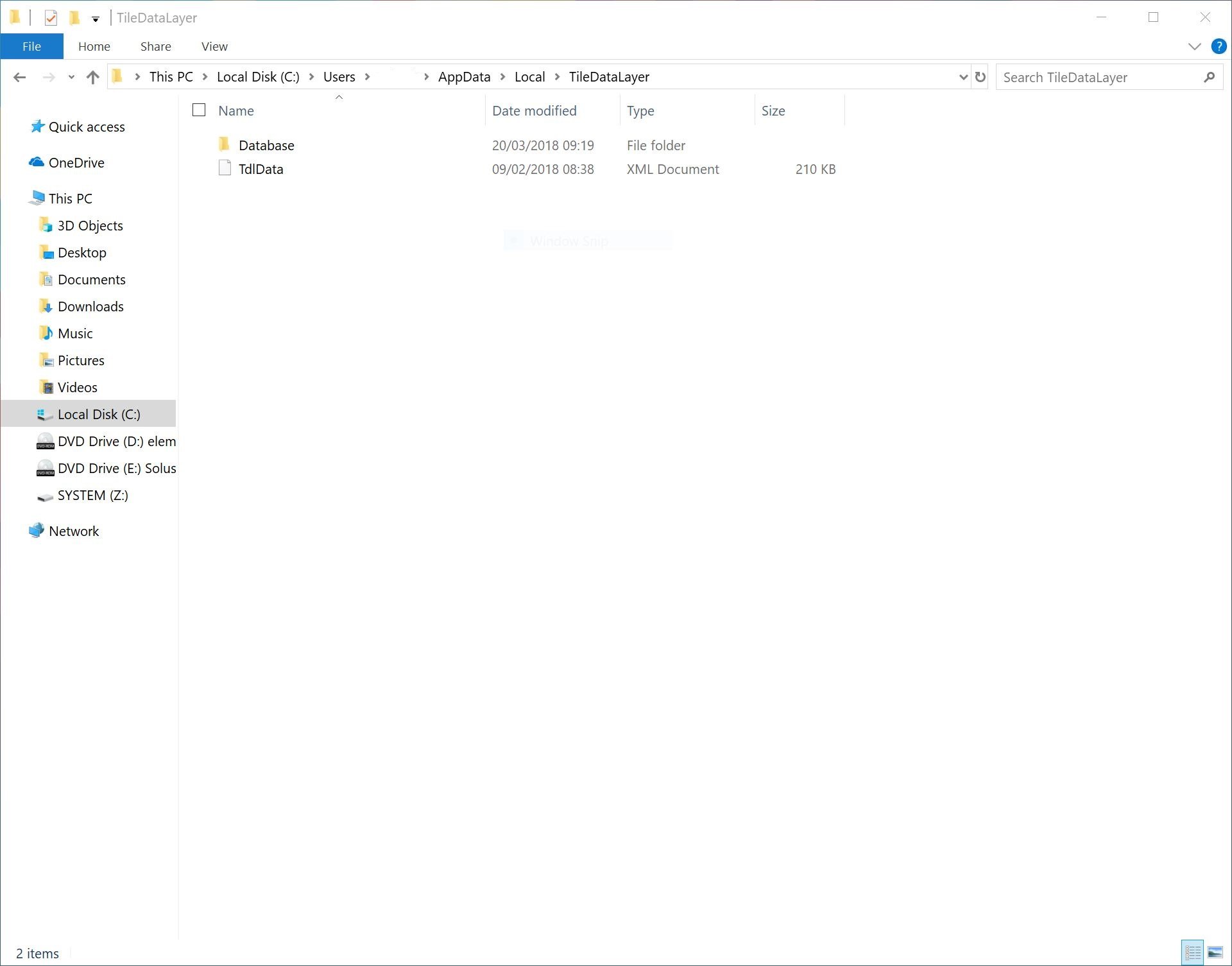
- Kada vraćate novo računalo, jednostavno idite na to mjesto i zamijenite datoteke. Morat ćete se odjaviti sa svog Microsoft računa dok to radite ili možda isprva upotrijebiti lokalni račun kako biste spriječili bilo kakav problem s proturječnim sigurnosnim kopijama.








